vccorlib140_app.dll Ontbrekende fout: hoe dit te verhelpen
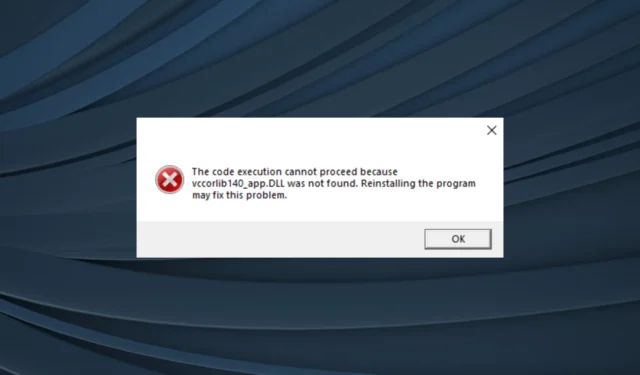
Microsoft ontwikkelt een breed scala aan DLL’s, waarvan sommige standaard in Windows worden geïnstalleerd, terwijl andere worden geleverd met extra pakketten of programma’s van derden. Een daarvan die in de laatste categorie valt, is de vccorlib140_app.dll.
Wanneer de DLL niet wordt gevonden , stoppen verschillende apps met werken . Hoewel de meeste apps een foutcode geven die de reden benadrukt, doen sommige dat niet en starten ze gewoon helemaal niet, waardoor de zaken des te lastiger worden. Laten we dus eens kijken waarom vcruntime140_app.dll ontbreekt in Windows 11.
Waar ontbreekt vccorlib140_app.dll?
Dit zijn de belangrijkste redenen waarom de DLL niet wordt gevonden :
- Corrupte systeembestanden : wanneer de DLL’s of systeembestanden beschadigd zijn , hebben programma’s problemen met laden en uitvoeren in Windows.
- Onjuiste app-installatie : de meeste programma’s hebben de vereiste DLL’s in hun map en worden meegeleverd. Dus als het bestand ontbreekt, bestaat de kans dat de installatie niet goed is verlopen.
- Ontbrekende herdistribueerbare pakketten : het DLL-bestand is gekoppeld aan MSVC en ontbrekende herdistribueerbare pakketten veroorzaken hier vaak de fout vccorlib140_app.dll.
Wat kan ik doen als vccorlib140_app.dll niet wordt gevonden?
1. Gebruik een speciale DLL-reparatietool
Hoewel meerdere online platforms beweren vccorlib140_app.dll gratis te hosten, is geen enkele betrouwbaar. Er zijn verschillende gevallen geweest waarin deze bestanden malware bevatten en de pc van de gebruiker aantasten. Daarom hebt u een veilige en speciale DLL-reparatietool nodig.
Als we het erover hebben, is er niets beters dan een zeer betrouwbare tool die de voorkeur geniet van gebruikers over de hele wereld.
Met zijn uitgebreide en steeds groter wordende database kan het u helpen om elke DLL in een mum van tijd te vinden, naast het downloaden van vccorlib140_app.dll.
2. Breng het bestand over van een andere pc
Een snelle oplossing voor het probleem, hoewel niet haalbaar voor alle gebruikers, is het overbrengen van de ontbrekende DLL van een andere computer naar de getroffen pc. De gebruikelijke vccorlib140_app.dll-locatie is:C:\Windows\System32
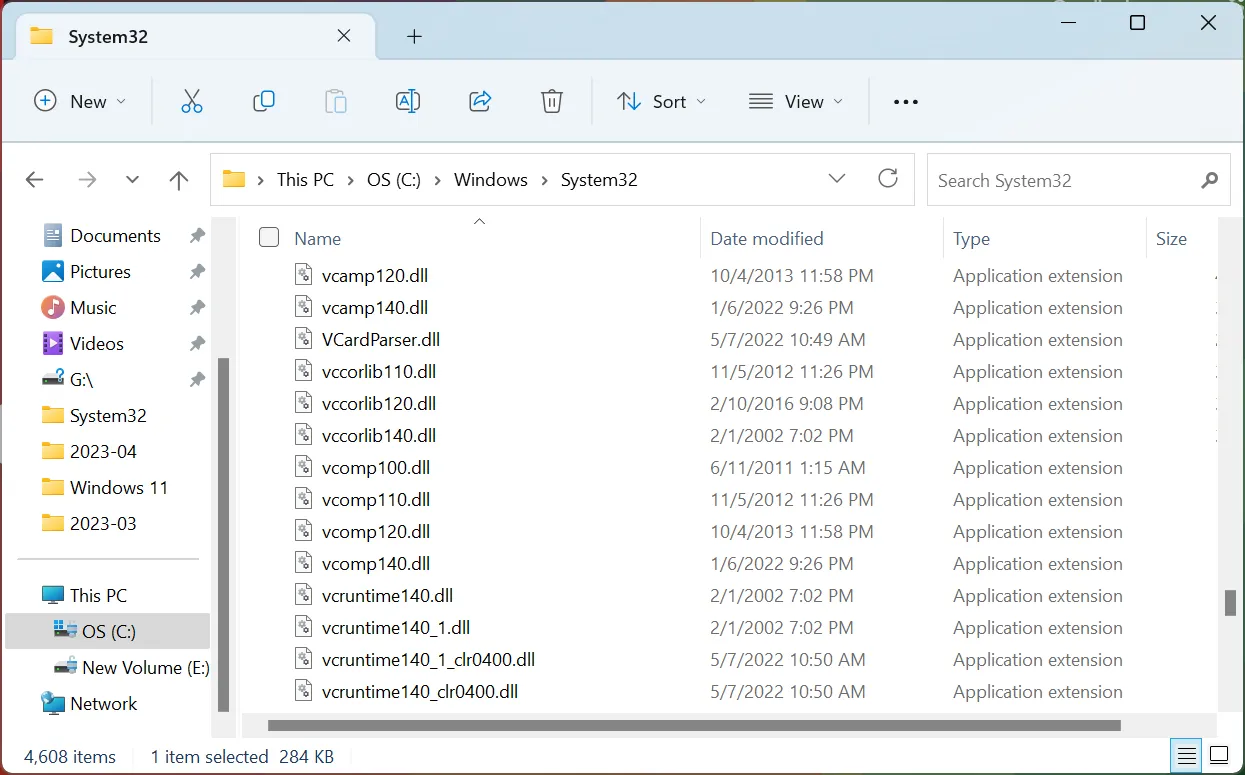
Als u het niet kunt vinden in de map System32, controleert u de map van het programma. En zorg ervoor dat u het bestand verplaatst naar dezelfde map op de pc die de fout veroorzaakt. Het enige nadeel hier is dat het vinden van een pc met vccorlib140_app.dll voor velen een uitdaging kan zijn.
3. Voer de DISM- en SFC-scan uit
- Druk op Windows + R om Uitvoeren te openen, typ cmd en druk op Ctrl + Shift + Enter.
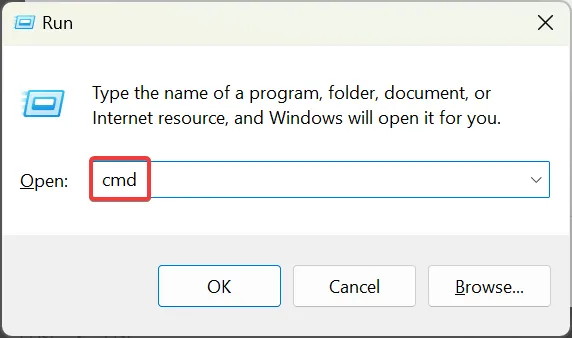
- Klik op Ja in de UAC-prompt.
- Plak de volgende opdrachten en druk Enterna elke opdracht om de DISM-tool uit te voeren:
DISM /Online /Cleanup-Image /CheckHealthDISM /Online /Cleanup-Image /ScanHealthDISM /Online /Cleanup-Image /RestoreHealth - Voer nu deze opdracht uit voor de SFC-scan:
sfc /scannow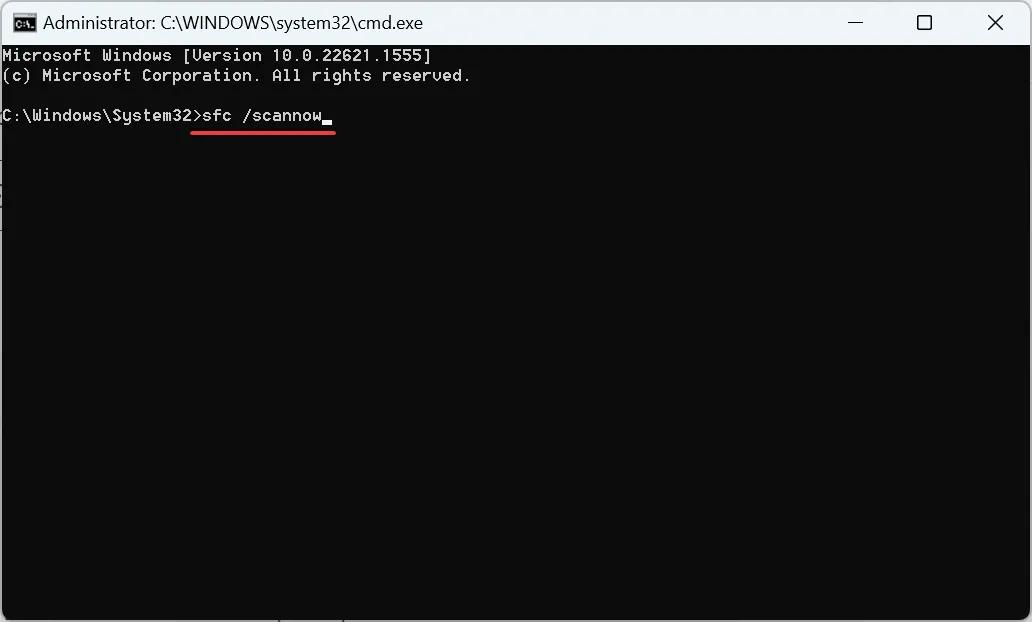
De DISM-opdrachten en SFC-scan zijn effectief bij het repareren van corrupte systeembestanden in Windows, een veelvoorkomende reden waarom gebruikers problemen ondervinden met vccorlib140_app.dll. Voer ze dus allebei uit en controleer of de fout verdwijnt.
4. Download Visual C++ Redistributable-pakketten
- Ga naar de officiële website van Microsoft en download de nieuwste Visual C++ Redistributable-pakketten.
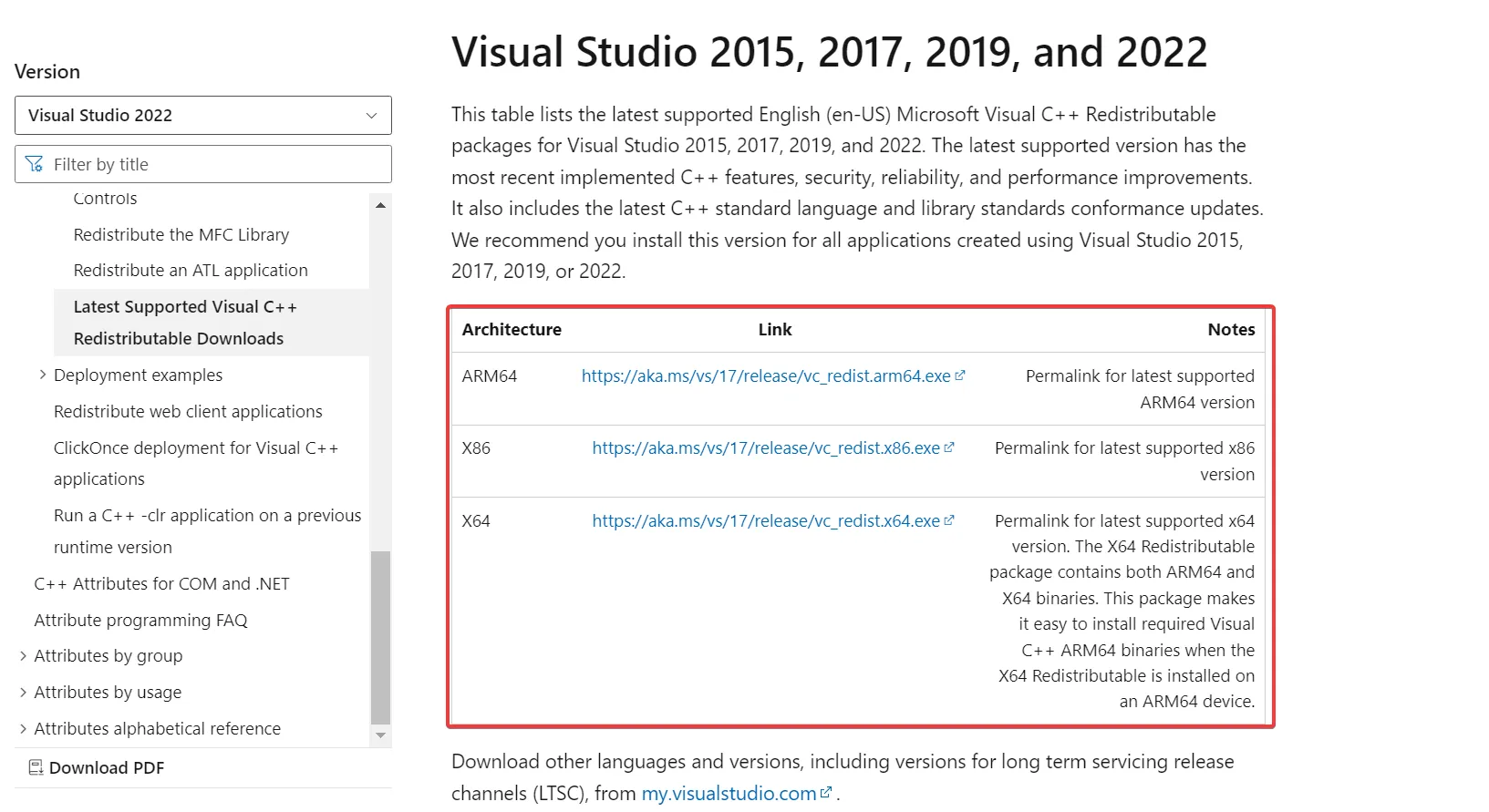
- Voer de installatie voor elk uit en volg de instructies op het scherm om de installatie te voltooien.
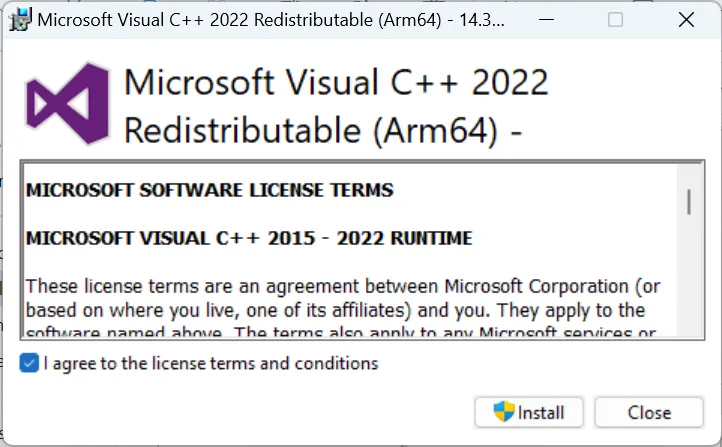
- Installeer op dezelfde manier de andere herdistribueerbare bestanden die u eerder hebt gedownload.
Zodra u alle relevante en nieuwste Microsoft Visual C++ Redistributable-pakketten hebt geïnstalleerd, moet de fout vccorlib140_app.dll die ontbreekt in State of Decay 2 worden verholpen. Zorg ervoor dat u alle pakketten voor een bepaalde versie downloadt.
5. Installeer de applicatie opnieuw
- Druk op Windows + R om Uitvoeren te openen, typ appwiz.cpl in het tekstveld en druk op Enter.
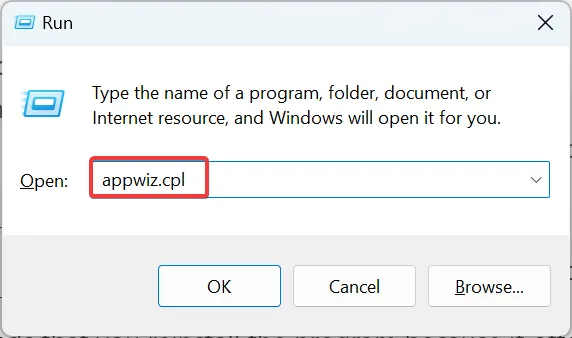
- Selecteer de betreffende toepassing in de lijst en klik op Verwijderen .
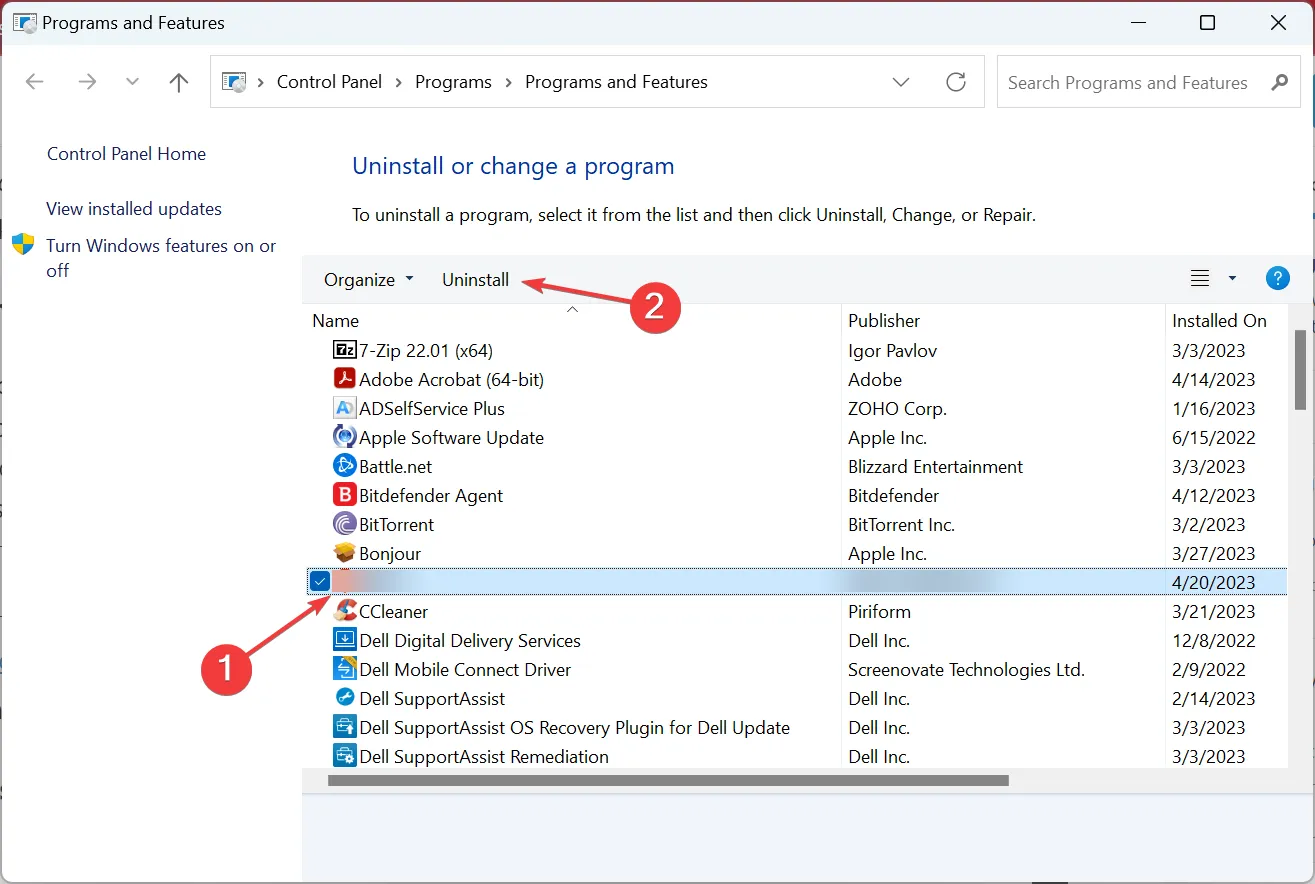
- Kies het juiste antwoord in de prompts en volg de instructies om het proces te voltooien.
- Als u klaar bent, start u de computer opnieuw op om de wijzigingen door te voeren en installeert u het programma opnieuw vanaf een officiële bron.
Na het opnieuw installeren van de toepassing, zou de ontbrekende vccorlib140_app.dll in de programmamap moeten verschijnen en zou de toepassing naadloos moeten werken.
Als u vragen heeft over welke oplossing voor u heeft gewerkt, kunt u hieronder een opmerking plaatsen.



Geef een reactie